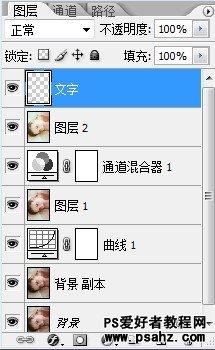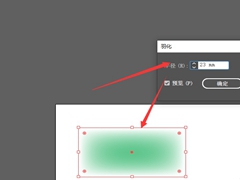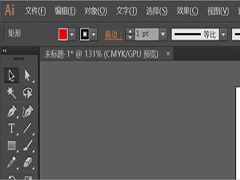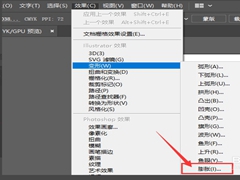今天我们教大家学习一篇美女照片调色实例,photoshop调出暖色调皮肤美女图片效果。
效果

原图

1.打开原图,复制一层(养成好习惯)
2.曲线调整(如图)
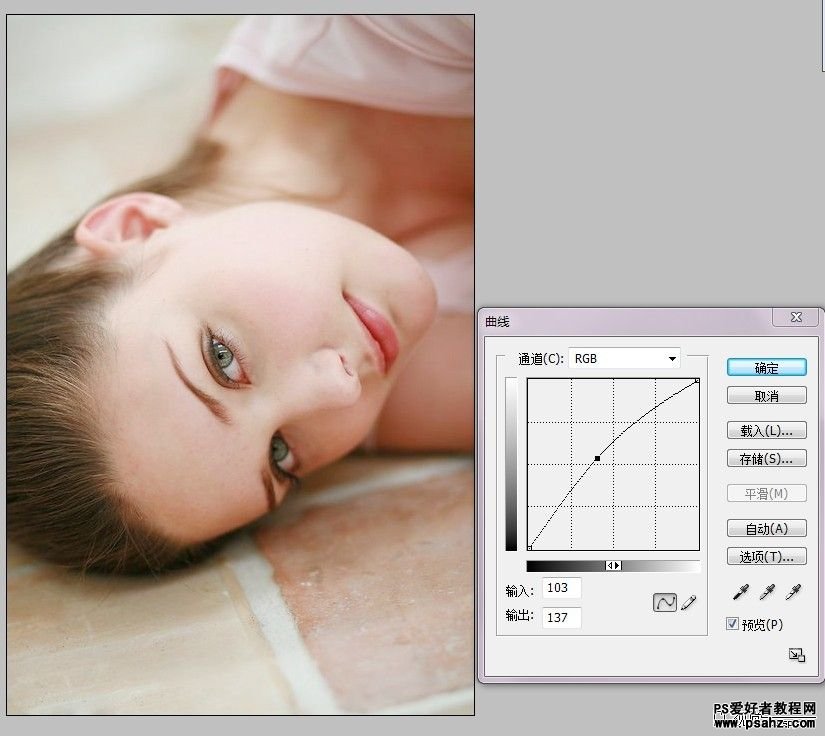
3.新建图层-盖印(快捷键ctrl+alt+shift+e),放大照片,选择修复工具或者图章工具,把人物脸部修饰干净(如图)
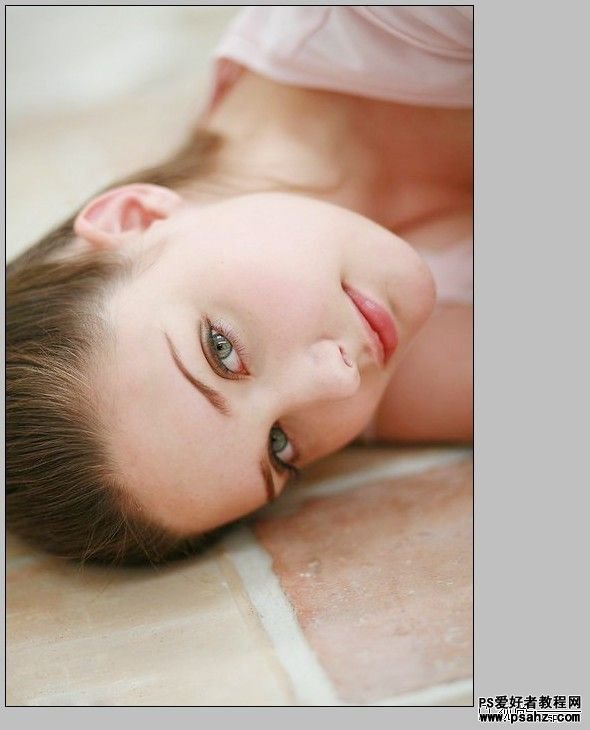
4.磨皮,滤镜-模糊-表面模糊(如图)
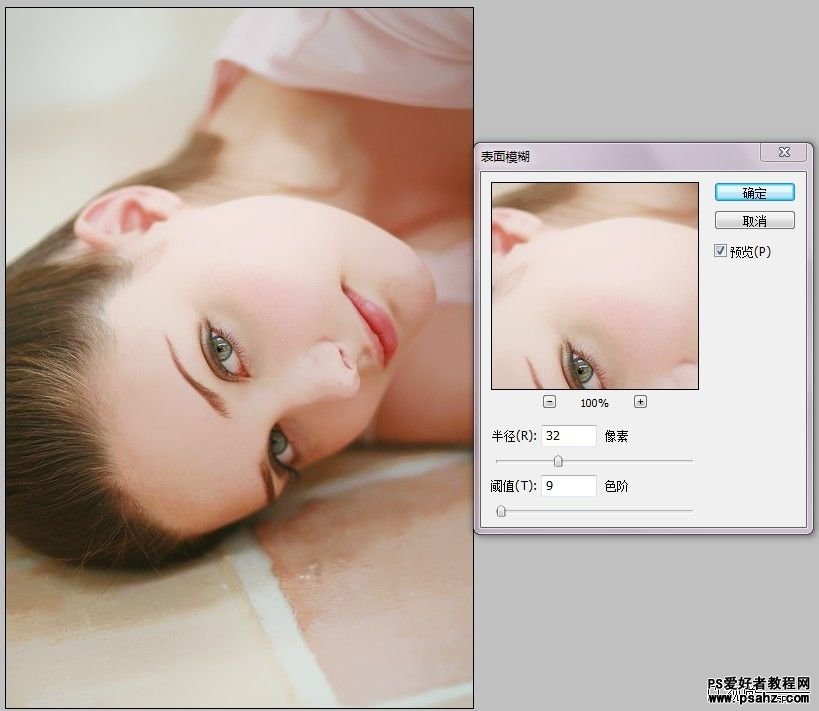
5.创建通道混合器(如图)
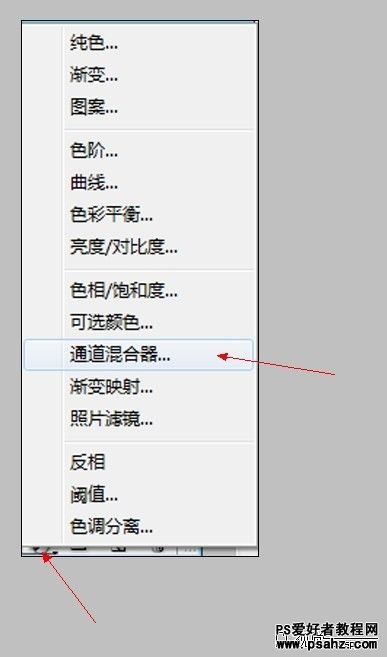

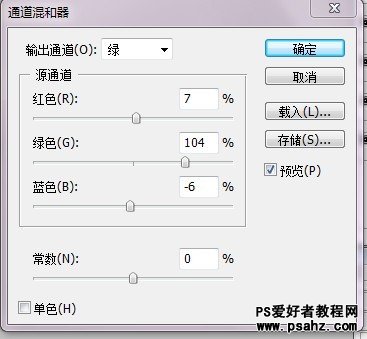

6.新建图层-盖印(快捷键ctrl+alt+shift+e),曲线调整画面(如图)
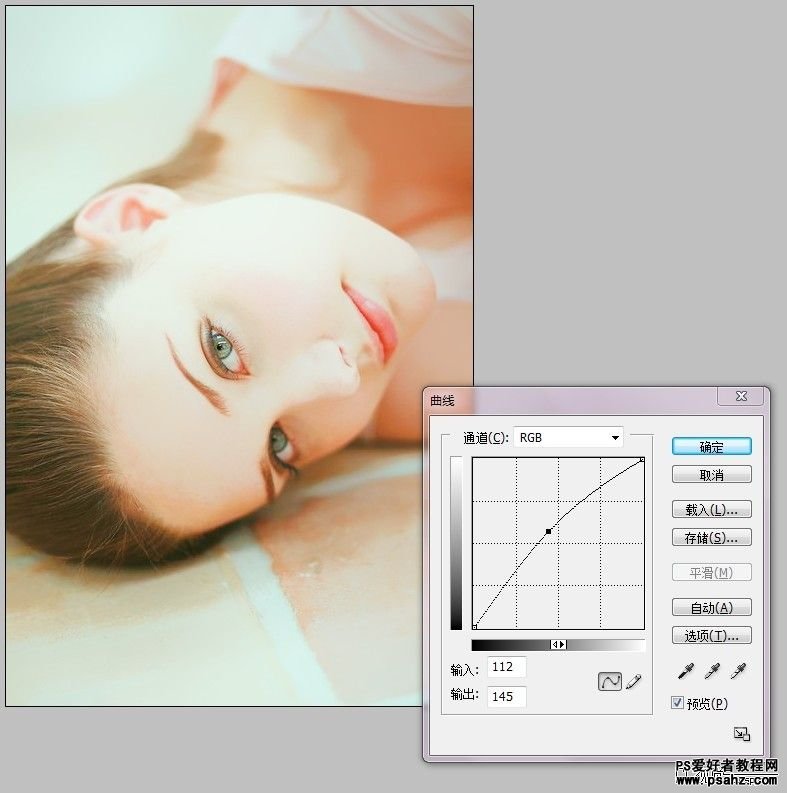
7.滤镜-锐化-智能锐化(如图)
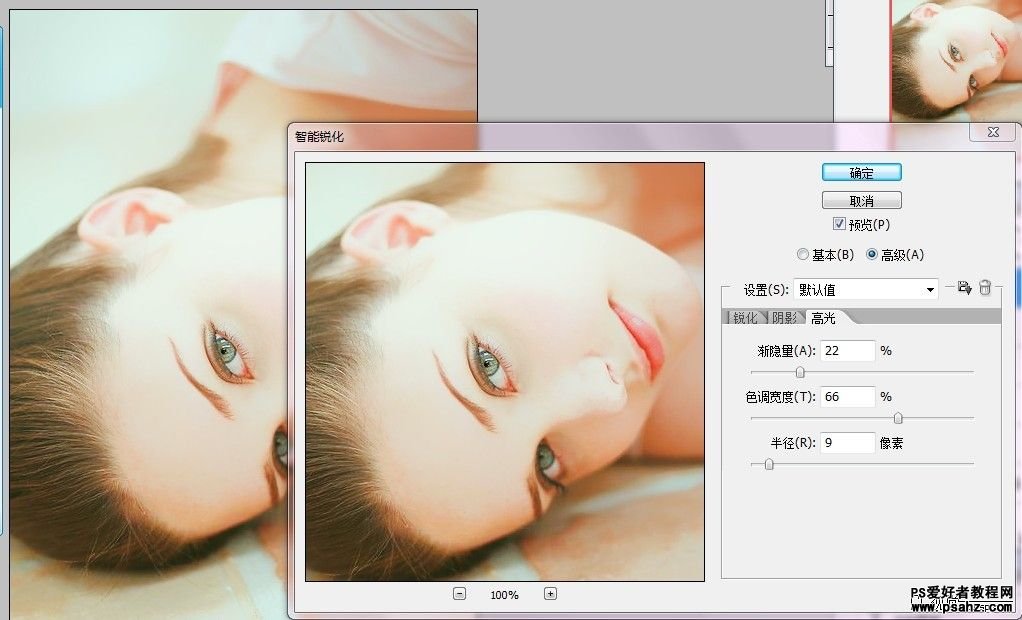
8.输入自己喜欢的文字 完成
效果

所有图层截图